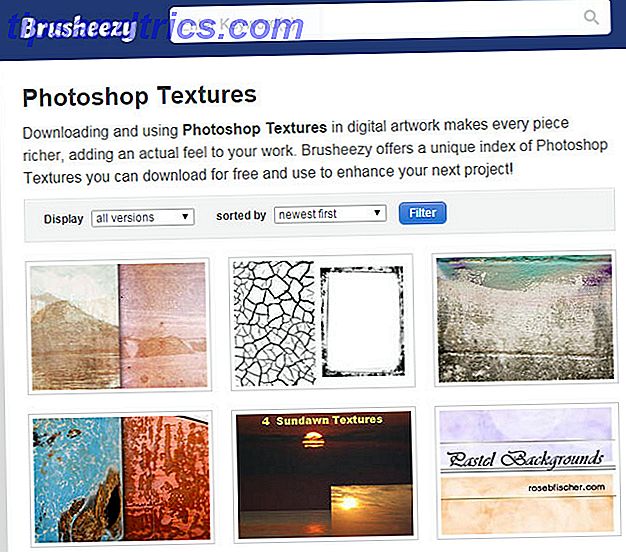Μια στιγμή πίσω, διασκεδάσαμε και σας ενημέρωσα με τον τρόπο δημιουργίας έξυπνων φακέλων σε έναν υπολογιστή Mac 8 Smart Folders που χρειάζεστε για το Mac σας και πώς να τις ρυθμίσετε 8 Smart Folders που χρειάζεστε στο Mac σας και πώς να τις ορίσετε Έξυπνοι φάκελοι πάρτε ένα προκαθορισμένο ερώτημα αναζήτησης της επιλογής σας και τα φίλτρα για τα σχετικά αρχεία αναλόγως, καθιστώντας τα ένα από τα πιο υπολειτουργικά και πραγματικά χρήσιμα χαρακτηριστικά του Mac OS X. Διαβάστε περισσότερα. Οι αναγνώστες μας αγαπούσαν αυτό το άρθρο, οπότε πιστεύαμε ότι πρέπει να δείξουμε στους αναγνώστες των Windows πώς να το κάνουμε αυτό. Δεν είμαστε τίποτα αν δεν είμαστε αμερόληπτοι εδώ στο MakeUseOf.
Η εγκατάσταση έξυπνων φακέλων σε έναν υπολογιστή με Windows είναι πολύ εύκολη και θα σας δείξουμε πώς να το κάνετε στα Windows 7, 8 και 10. Έτσι, κακότυπος χρήστες των Windows 95, XP και Vista!
Τι είναι ένας έξυπνος φάκελος;
Πριν σας δείξει πώς ακριβώς να φτιάξετε έναν έξυπνο φάκελο, είναι μάλλον συνετό να εξηγήσω πρώτα ποιο είναι το ένα και τα πλεονεκτήματα που μπορείτε να πάρετε από αυτά. Διαφορετικά, θα κλείσετε αυτή τη σελίδα τώρα και θα κατευθυνθείτε στο YouTube για να βρείτε βίντεο από γέλια μωρών.
Το πρώτο πράγμα που πρέπει να έχουμε κατά νου είναι ότι ένας έξυπνος φάκελος δεν είναι στην πραγματικότητα φάκελος καθόλου. Είναι μια αποθηκευμένη αναζήτηση . Αν κάνετε τακτικά τις ίδιες αναζητήσεις στον υπολογιστή σας Windows, τότε θα ήταν παραγωγικό να αποθηκεύσετε αυτές τις αναζητήσεις για το μέλλον. Εκεί βρίσκεται ένας έξυπνος φάκελος. Όπως σας δείχνω πώς να κάνετε ένα, θα γίνει σαφέστερο.

Τα πλεονεκτήματα ξεκινούν με αυτό που μόλις ανέφερα - εξοικονόμηση τακτικών αναζητήσεων που κάνετε στα Windows / File Explorer. Αν ψάχνετε συχνά για αρχεία PDF, εικόνες JPG, αρχεία βίντεο MP4 και ούτω καθεξής, τότε μπορείτε να αποθηκεύσετε αυτήν την αναζήτηση. Όταν πρέπει να εκτελέσετε ξανά την αναζήτηση, θα ήταν απλά να κάνετε κλικ στο εικονίδιο Smart Folder και η αναζήτηση να ξεκινάει. Αυτός είναι ο λόγος για τον οποίο είναι έξυπνος - επειδή γνωρίζει εκ των προτέρων τι θέλετε να αναζητήσετε και το κάνει αυτόματα για σας.
Οι έξυπνοι φάκελοι θα ήταν επίσης χρήσιμοι αν εξαντλούσατε χώρο αποθήκευσης στον υπολογιστή σας και χρειάζεστε να βρείτε όλα τα μεγάλα αρχεία που καταλαμβάνουν το χώρο. Απλά αποθηκεύστε και τρέξτε τους Έξυπνους Φάκελους για όλους τους συνήθεις τύπους μεγάλων αρχείων (MP4, AVI, MP3, FLAC κ.ο.κ.). Ένα διπλό κλικ σε κάθε ένα θα φέρει τα μεγάλα αρχεία λίπους που χρειάζεστε για να κατεβείτε από τον υπολογιστή σας.
Δημιουργία ενός έξυπνου φακέλου
Εντάξει, θα ξεκινήσουμε με τα Windows 10 και θα επιστρέψουμε, καθώς τα Windows 10 είναι η τρέχουσα γεύση του μήνα.
Καταρχάς, μεταβείτε στον φάκελο "Εξερεύνηση αρχείων" και, στην επάνω δεξιά γωνία, πληκτρολογήστε τους όρους αναζήτησης στο πλαίσιο αναζήτησης. Για τους σκοπούς αυτής της επίδειξης, πρόκειται να ψάξω για όλα τα αρχεία PDF στον υπολογιστή μου. Αρχεία Grrrrr ... ..PDF! Έχεις να βρεις αυτά τα πλάσματα!
 Στη συνέχεια θα ξεκινήσει η αναζήτηση, επισημαίνοντας όλα τα σχετικά αρχεία.
Στη συνέχεια θα ξεκινήσει η αναζήτηση, επισημαίνοντας όλα τα σχετικά αρχεία.

Όταν ολοκληρωθεί η αναζήτηση, μεταβείτε στο μενού στην κορυφή και κάντε κλικ στην καρτέλα Αναζήτηση . Εκεί, θα δείτε μια επιλογή για να αποθηκεύσετε την αναζήτηση.
 Αφού κάνετε κλικ στην επιλογή αυτή, θα σας ζητηθεί να αποθηκεύσετε την αναζήτηση με ένα μοναδικό όνομα και να την τοποθετήσετε σε μια θέση φακέλου της επιλογής σας. Για να διατηρήσετε απλά τα πράγματα, μπορείτε απλά να κάνετε "Αναζήτηση PDF" και να δημιουργήσετε ένα φάκελο που ονομάζεται "Αποθηκευμένες αναζητήσεις". Αλλά εξαρτάται απόλυτα από εσάς.
Αφού κάνετε κλικ στην επιλογή αυτή, θα σας ζητηθεί να αποθηκεύσετε την αναζήτηση με ένα μοναδικό όνομα και να την τοποθετήσετε σε μια θέση φακέλου της επιλογής σας. Για να διατηρήσετε απλά τα πράγματα, μπορείτε απλά να κάνετε "Αναζήτηση PDF" και να δημιουργήσετε ένα φάκελο που ονομάζεται "Αποθηκευμένες αναζητήσεις". Αλλά εξαρτάται απόλυτα από εσάς.

Ένα εικονίδιο μπλε φακέλου με ένα μεγεθυντικό φακό θα αποθηκευτεί στη θέση που έχετε ορίσει.
 Τώρα, απλώς κάντε κλικ στο εικονίδιο Smart Folder (ή σε οποιοδήποτε άλλο έξυπνο φάκελο που έχετε ορίσει) και δείτε την αναζήτηση ξανά ξανά στην ζωή.
Τώρα, απλώς κάντε κλικ στο εικονίδιο Smart Folder (ή σε οποιοδήποτε άλλο έξυπνο φάκελο που έχετε ορίσει) και δείτε την αναζήτηση ξανά ξανά στην ζωή.
Και αυτό είναι λίγο πολύ. Ένα τέτοιο απλό πράγμα, αλλά και κάτι που θα σας εξοικονομήσει χρόνο, όταν πρέπει να εκτελέσετε οποιαδήποτε έρευνα του File Explorer στο μέλλον.
Windows 7 & 8.1
Η διαδικασία είναι σχεδόν η ίδια για τα Windows 7 και 8, εκτός από μικρές διαφορές καλλυντικών.
Εδώ μπορείτε να αποθηκεύσετε την αναζήτηση για τα Windows 7.

Και εδώ μπορείτε να αποθηκεύσετε την αναζήτηση για τα Windows 8.1 Πώς να αναζητήσετε καλύτερα και ταχύτερα στα Windows 8 Πώς να αναζητήσετε καλύτερα και ταχύτερα στα Windows 8 Τα χαρακτηριστικά αναζήτησης των Windows 8 είναι αρκετά ανθεκτικά όταν τα συνηθίσετε. Μπορείτε να χρησιμοποιήσετε σύγχρονες και επιτραπέζιες προσεγγίσεις για να κάνετε αναζήτηση στον υπολογιστή σας και στο Διαδίκτυο. Βρες περισσότερα! Διαβάστε περισσότερα ; ίδια με τα Windows 10, στην πραγματικότητα.

Άλλες επιλογές αναζήτησης
Η Εξερεύνηση των Windows δεν είναι τέλεια. Νομίζω ότι όλοι μπορούν να συμφωνήσουν σε αυτό. Παρόλο που έχουμε περάσει από τόσες πολλές ενσαρκώσεις των Windows, η περιοχή στην οποία φαίνεται ότι η Redmond συνεχώς παραμελεί είναι το Windows / File Explorer. Δεν έχει αλλάξει πολλά στο σχεδιασμό της με την πάροδο των χρόνων, και η λειτουργία αναζήτησης - παρόλο που λειτουργεί, αν και αργά - πραγματικά πιπιλίζει (και ο Joel συμφωνεί μαζί μου) Ποια είναι τα γρηγορότερα εργαλεία για Windows Desktop Search; Η αναζήτηση είναι ένα από τα ψηφιακά εργαλεία που θεωρούμε ξεχωριστά και εξαρτάται σε μεγάλο βαθμό από την ευκολία, τα Windows έρχονται με ένα εύχρηστο εργαλείο αναζήτησης, θα μπορούσαν τα εργαλεία τρίτων να γίνουν καλύτερα και ταχύτερα; Είναι καλύτερα να χρησιμοποιείτε το μενού Έναρξη - το οποίο μπορεί επίσης να πραγματοποιήσει αναζήτηση στον υπολογιστή σας. Το μενού Έναρξη στα Windows 10 είναι αρκετά καλό από αυτή την άποψη.

Λίγα χρόνια πίσω, ο Aaron κάλυψε 7 εναλλακτικές εφαρμογές αναζήτησης για τα Windows 6 Awesome Εναλλακτικές λύσεις για την αναζήτηση των Windows 6 Awesome Εναλλακτικές λύσεις για την Αναζήτηση των Windows Η αναζήτηση συστήματος του Windows σας δίνει πλέον χρόνο για να βρείτε τα πράγματα από μια χειρωνακτική αναζήτηση; Δεν είσαι μόνος. Ας δούμε πιο αποτελεσματικά εργαλεία αναζήτησης των Windows. Διαβάστε περισσότερα, και ο Joel ήρθε με κάποια δικά του crackers Ποια είναι τα πιο γρήγορα εργαλεία για την αναζήτηση επιφάνειας εργασίας των Windows; Ποια είναι τα πιο γρήγορα εργαλεία για την αναζήτηση επιφάνειας εργασίας των Windows; Η αναζήτηση είναι ένα από τα ψηφιακά εργαλεία που θεωρούμε δεδομένες και στηρίζονται σε μεγάλο βαθμό. Ευτυχώς, τα Windows έρχονται με μια εύχρηστη λειτουργία αναζήτησης. Μπορεί τα εργαλεία τρίτων να γίνουν καλύτερα και ταχύτερα; Πραγματοποιήσαμε τη δοκιμή. Διαβάστε περισσότερα . Είναι όλες πολύ καλές επιλογές, blitzing μέσω του υπολογιστή σας όπως Road Runner στα στεροειδή. Με εφαρμογές όπως αυτό, σας κάνει να αναρωτιέστε γιατί η Microsoft εξακολουθεί να αρνείται να κάνει τη λειτουργία αναζήτησης του Explorer Explorer καλύτερα. Είναι σχεδόν σαν να επικεντρώνεται όλη η προσοχή στο μενού "Έναρξη" με τη φωνητική αναζήτηση της Cortana Cortana Φτάνει στην επιφάνεια εργασίας & εδώ είναι αυτό που μπορεί να κάνει για εσάς Η Cortana φτάνει στην επιφάνεια εργασίας και εδώ είναι αυτό που μπορεί να κάνει για εσάς Ο ευφυής ψηφιακός βοηθός της Microsoft ως αρμόδιος για την επιφάνεια εργασίας των Windows 10 καθώς είναι στο Windows Phone; Η Cortana έχει πολλές προσδοκίες στους ώμους της. Ας δούμε πώς συγκρατεί. Διαβάστε περισσότερα, ενώ η αναζήτηση Εξερεύνηση αρχείων βρίσκεται ήσυχα στο παρασκήνιο, σιγά-σιγά χαλαρώνετε στη συνταξιοδότηση.
Εντάξει, θα σταματήσω να μιλάω τώρα και θα σας πω κάτι
Γι 'αυτό, παρακαλώ πηγαίνετε στο κάτω μέρος των σχολίων, συνοδευόμενο με τις απόψεις σας. Είναι ο εξερευνητής αρχείων επικεφαλής για το σπίτι συνταξιοδότησης; Κάνετε Smart Folders για τις αναζητήσεις σας; Ή απλά βασίζεστε αποκλειστικά στο μενού "Έναρξη" για να βρείτε αυτό που χρειάζεστε; Ή ίσως θέλετε απλώς να μου πείτε και να μου καλέσετε κακά ονόματα; Αυτό είναι καλά. Δεν με νοιάζει. Πληρώνομαι από το σχόλιο.
Image Credit: Φάκελοι από την MARSIL μέσω του Shutterstock